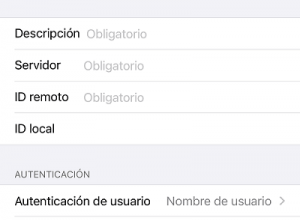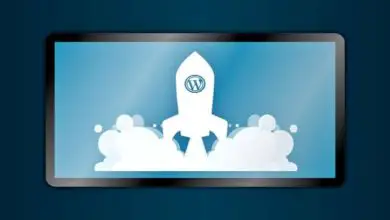Come masterizzare l’immagine del disco ISO su CD o DVD per Windows o Mac?
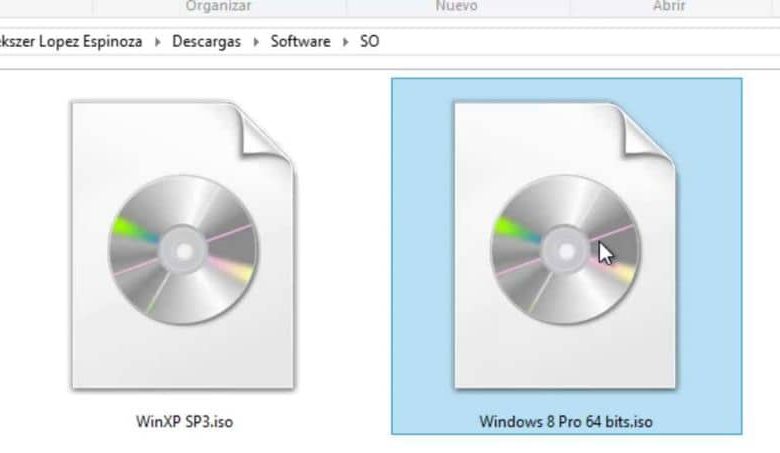
Attualmente stanno emergendo nuove funzionalità che ci consentono di creare o masterizzare un’immagine disco ISO sui nostri computer. Questo perché molte applicazioni o giochi sono in questo tipo di formato. Ecco perché ora ti mostreremo come masterizzare un’immagine disco ISO su un CD o DVD per Windows o Mac?

Questo sembra essere un tipo speciale di file che rappresenta un’immagine o un riflesso esatto di un file system. È che da questo tipo di immagine ISO possiamo installare il software che contiene detta immagine sul nostro computer. Ma generalmente ciò che faremo è portare quell’immagine su un altro computer per installare lì l’applicazione o il videogioco.
Scoprirai che la masterizzazione di un’immagine disco ISO su un CD o DVD per Windows o Mac risulta essere un’operazione molto semplice. Te lo mostriamo nel tutorial che ti mostra come montare o smontare facilmente un’immagine ISO.
Non dimenticare che il nostro aiuto è nel caso in cui hai bisogno di masterizzare un CD o un DVD con contenuti tuoi e personali di cui hai tutti i diritti. Non raccomandiamo né approviamo la pirateria in nessuna delle sue forme.
Come masterizzare l’immagine disco ISO su CD o DVD per Windows o Mac
Successivamente, masterizzeremo le immagini ISO su un CD o DVD, ovvero su un disco fisico e per questo spiegheremo cosa faremo prima con un sistema operativo Windows 10. Qui possiamo farlo in modo molto semplice, poiché Windows 10 ci consente di eseguire questa operazione senza l’uso di un’altra applicazione.
Andiamo in Esplora file di Windows e andiamo nel punto in cui abbiamo l’ immagine ISO. Ora ci posizioniamo su di esso e facciamo clic con il tasto destro finché non appare un menu, tra le diverse opzioni che troveremo, sceglieremo Masterizza immagine disco. Quindi apparirà una finestra e in essa indicheremo in quale unità vogliamo registrare l’immagine.
Vedremo anche una casella di controllo che possiamo selezionare per controllare il disco dopo la masterizzazione. Se lo attiviamo, verrà verificato al termine del processo se i dati sono stati registrati correttamente. È molto importante sapere che se abbiamo un’applicazione che gestisce i file ISO, l’opzione Masterizza immagine disco non apparirà.
Per registrare questa immagine, dovremo utilizzare l’applicazione o disinstallarla dal nostro computer e quindi essere in grado di utilizzare lo strumento integrato in Windows 10. Se rimuoviamo l’applicazione, apparirà l’opzione e potremo registrare l’immagine da lì.
Come masterizzare l’immagine disco ISO su CD o DVD per Mac
Anche eseguire questo processo su questo tipo di computer è molto semplice, poiché i sistemi operativi Apple ti offrono anche questa utility. In modo che l’uso di applicazioni esterne non sia necessario. Per iniziare, ci dirigiamo verso l’indirizzo in cui si trova l’ immagine del disco ISO.
Ora ci posizioniamo su detto file e clicchiamo con il tasto destro del mouse e tra le opzioni offerte dal menu andremo a scegliere Masterizza immagine disco. Quando lo fai, apparirà una finestra e qui selezioneremo in quale unità faremo la copia, puoi anche scegliere la velocità.
E ti offre anche tre opzioni che verranno eseguite dopo che la registrazione è stata effettuata, queste sono Verifica i dati registrati. Espelli il disco e monta sul desktop, se abbiamo già scelto le opzioni che soddisfano i nostri gusti, faremo clic sull’opzione Masterizza. Il processo di registrazione inizierà e dovrai solo aspettare che finisca.
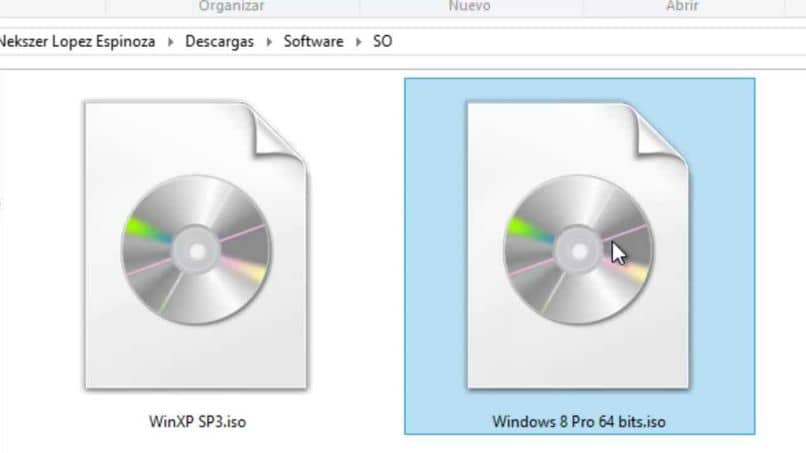
In questo modo ti abbiamo mostrato quanto sia facile e veloce masterizzare un’immagine disco ISO su un CD o DVD per Windows o Mac. Senza tante complicazioni e senza utilizzare applicazioni di terze parti, solo con gli strumenti utili che questi sistemi operativi ci offrono.